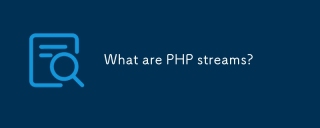目錄
步驟 1:啟動 EC2 執行個體
步驟2:連線到EC2實例
第三步:安裝Apache
第四步:安裝MySQL
第5步:安裝PHP
步驟6:設定虛擬主機
步驟 7:使用 HTML 腳本進行測試
步驟8:在網站上啟用PHP
第 9 步:為 PHP 設定 Apache
以下逐步指南介紹如何在具有 Ubuntu 24.04 LTS 的 AWS EC2 t2.micro 執行個體上為 DevOps 專案設定 LAMP 堆疊(Linux、Apache、MySQL、PHP)。
第 1 步:啟動 EC2 執行個體
登入 AWS 管理主控台:
點選「啟動實例」。

- 配置實例:
名稱:為您的實例命名(例如「LAMP 伺服器」)。
AMI:選擇 Ubuntu 24.04 LTS HVM(64 位元架構)。
實例類型:選擇 t2.micro(有資格獲得免費套餐)。


- 分配用於 SSH 存取的金鑰對。

- 設定安全群組:
新增以下規則:
用於遠端存取的 SSH(連接埠 22)。
用於網路流量的 HTTP(連接埠 80)。
HTTPS(連接埠 443)確保網路流量安全。

- 啟動實例。



第 2 步:連接到 EC2 執行個體
開啟終端機(或根據需要使用 VSCode 終端)。
使用 SSH 連線到您的執行個體:
使用金鑰對透過 SSH 連線到執行個體:


- 更新與升級軟體包:



第 3 步:安裝 Apache
- 安裝 Apache:


- 驗證 Apache


- 開啟瀏覽器並導航至您的 EC2 公共 IP。您應該會看到 Apache 預設頁面。

或執行以下命令:


第 4 步:安裝 MySQL
- 安裝 MySQL 伺服器:


安全性 MySQL 安裝:


- 設定 root 密碼並依照提示操作以保護您的 MySQL 實例。依照指示設定 root 密碼、刪除匿名使用者、禁止遠端 root 登入等。



- 登入 MySQL 以確保其正常運作: 輸入您建立的 root 密碼,您應該可以存取 MySQL shell。


第 5 步:安裝 PHP
- 為 Apache 和 MySQL 安裝 PHP 和必要的 PHP 擴充功能:


- 檢查 PHP 版本


- 重新啟動 Apache 以載入 PHP:

第 6 步:設定虛擬主機
- 為您的網站建立一個新目錄:

- 建立一個新的虛擬主機檔案:

- 新增以下內容來設定虛擬主機:


- 使用以下指令一一啟用虛擬主機:




第 7 步:使用 HTML 腳本測試
- 導航至專案路徑

- 建立一個index.html檔

- 打開並編輯該文件,然後貼上下面的 html 內容。


- 檢視index.html文件的內容。


- 開啟瀏覽器查看http://54.205.253.69或http://ec254.205.253.69.compute-1.amazonaws.com/:80

第8步:在網站上啟用PHP





第 9 步:為 PHP 設定 Apache
- 更新 Apache 的預設目錄索引檔:


- 加入以下內容:

- 儲存並退出(Ctrl X、Y,然後 Enter)。
在瀏覽器中,前往http:///info.php。您應該會看到一個 PHP 資訊頁面。

- 此後,刪除 PHP 資訊頁面:出於安全原因,測試後刪除 PHP 資訊頁面:

- 存取測試文件:


以上是在 AWS 上設定 LAMP 堆疊的詳細內容。更多資訊請關注PHP中文網其他相關文章!
 crypt()和password_hash()有什麼區別?Apr 30, 2025 pm 03:39 PM
crypt()和password_hash()有什麼區別?Apr 30, 2025 pm 03:39 PM本文討論了PHP中的crypt()和password_hash()的差異,以進行密碼哈希,重點介紹其實施,安全性和對現代Web應用程序的適用性。
 如何防止PHP中的跨站點腳本(XSS)?Apr 30, 2025 pm 03:38 PM
如何防止PHP中的跨站點腳本(XSS)?Apr 30, 2025 pm 03:38 PM文章討論了通過輸入驗證,輸出編碼以及使用OWASP ESAPI和HTML淨化器之類的工具來防止PHP中的跨站點腳本(XSS)。
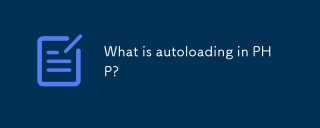 PHP中的自動加載是什麼?Apr 30, 2025 pm 03:37 PM
PHP中的自動加載是什麼?Apr 30, 2025 pm 03:37 PM自動加載PHP會在需要時自動加載類文件,從而通過減少內存使用和增強代碼組織來提高性能。最佳實踐包括使用PSR-4和有效組織代碼。
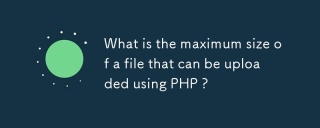 可以使用PHP上傳的文件的最大大小是多少?Apr 30, 2025 pm 03:35 PM
可以使用PHP上傳的文件的最大大小是多少?Apr 30, 2025 pm 03:35 PM本文討論了在PHP中管理文件上傳大小的管理,重點是2MB的默認限制以及如何通過修改PHP.INI設置來增加它。
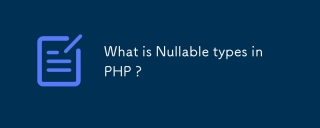 PHP中的無效類型是什麼?Apr 30, 2025 pm 03:34 PM
PHP中的無效類型是什麼?Apr 30, 2025 pm 03:34 PM本文討論了PHP 7.1中引入的PHP中的無效類型,允許變量或參數為指定類型或NULL。它突出顯示了諸如提高可讀性,類型安全性和明確意圖的好處,並解釋瞭如何聲明
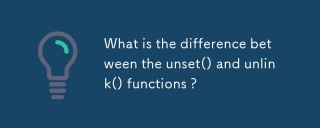 unset()和unlink()函數之間有什麼區別?Apr 30, 2025 pm 03:33 PM
unset()和unlink()函數之間有什麼區別?Apr 30, 2025 pm 03:33 PM本文討論了unset()和unlink()功能在編程中的差異,重點關注其目的和用例。 unset()從內存中刪除變量,而unlink()從文件系統中刪除文件。兩者都對效率至關重要


熱AI工具

Undresser.AI Undress
人工智慧驅動的應用程序,用於創建逼真的裸體照片

AI Clothes Remover
用於從照片中去除衣服的線上人工智慧工具。

Undress AI Tool
免費脫衣圖片

Clothoff.io
AI脫衣器

Video Face Swap
使用我們完全免費的人工智慧換臉工具,輕鬆在任何影片中換臉!

熱門文章

熱工具

ZendStudio 13.5.1 Mac
強大的PHP整合開發環境

mPDF
mPDF是一個PHP庫,可以從UTF-8編碼的HTML產生PDF檔案。原作者Ian Back編寫mPDF以從他的網站上「即時」輸出PDF文件,並處理不同的語言。與原始腳本如HTML2FPDF相比,它的速度較慢,並且在使用Unicode字體時產生的檔案較大,但支援CSS樣式等,並進行了大量增強。支援幾乎所有語言,包括RTL(阿拉伯語和希伯來語)和CJK(中日韓)。支援嵌套的區塊級元素(如P、DIV),

SecLists
SecLists是最終安全測試人員的伙伴。它是一個包含各種類型清單的集合,這些清單在安全評估過程中經常使用,而且都在一個地方。 SecLists透過方便地提供安全測試人員可能需要的所有列表,幫助提高安全測試的效率和生產力。清單類型包括使用者名稱、密碼、URL、模糊測試有效載荷、敏感資料模式、Web shell等等。測試人員只需將此儲存庫拉到新的測試機上,他就可以存取所需的每種類型的清單。

SAP NetWeaver Server Adapter for Eclipse
將Eclipse與SAP NetWeaver應用伺服器整合。

MinGW - Minimalist GNU for Windows
這個專案正在遷移到osdn.net/projects/mingw的過程中,你可以繼續在那裡關注我們。 MinGW:GNU編譯器集合(GCC)的本機Windows移植版本,可自由分發的導入函式庫和用於建置本機Windows應用程式的頭檔;包括對MSVC執行時間的擴展,以支援C99功能。 MinGW的所有軟體都可以在64位元Windows平台上運作。